CentOS7下部署网站并访问
在CentOS7下部署网站,并可以通过公网ip访问。
首先,确保你的虚拟机具备以下条件:
1.能正常联网。
2.具备java环境。
1.查看虚拟机是否正常联网,可以使用ping命令。
ping www.baidu.com
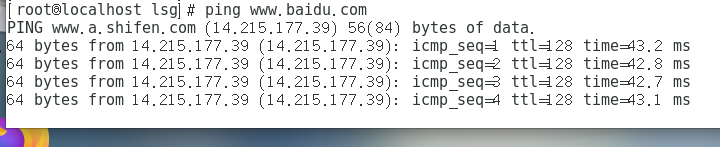
出现该情况表示正常联网。
2.查看是否具备java环境。
java -version
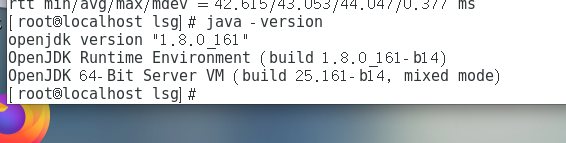
出现该情况表示具备java环境。
如果没有以上两个环境可以自行百度解决!
ok ,现在开始部署项目吧!
1.将项目打包成jar包。
我这里新建了一个springboot项目,就写了一个hello world页面。

首先你在本地运行一下你的项目能不能正常访问。没问题之后,将项目打包。点击package,项目就会自动打包。
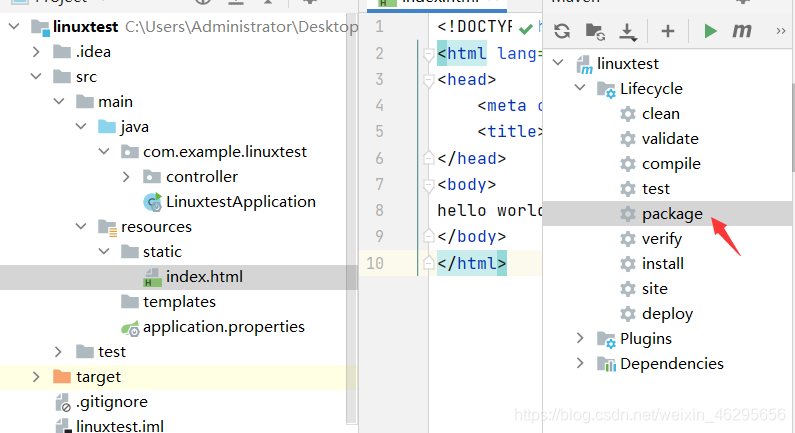
完成之后,你会在项目中target文件夹中看到打包之后的jar包。
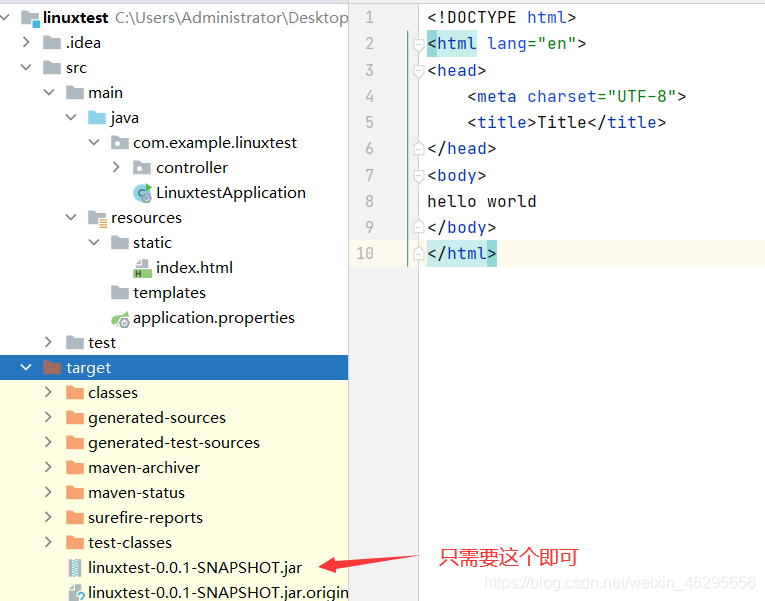
将jar包复制到虚拟机中(可以使用Xftp传文件)。复制到一个你找得到的路径。比如说我的。我把它放在lsg文件夹里面。

到这里,我们还不能直接运行,为什么呢?因为防火墙端口还没有开。你项目的访问端口,我的是8080,所以要把8080端口打开。
首先查看我们的端口有哪些是开通的。
查看端口命令:
firewall-cmd --list-ports
我这里8080打开的,嘿嘿,因为之前打开过。

你们没有的话,记得打开你的项目端口
添加端口命令:
firewall-cmd --zone=public --add-port=8080/tcp --permanent

成功之后,重启防火墙就可以了。
重启防火墙命令:
systemctl restart firewalld.service
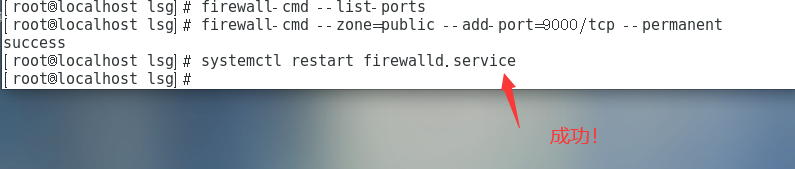
到这里你要是不放心,你就在运行一下查看端口命令。
到这里,我们就可以使用 java -jar的方式去启动我们的项目了。
执行命令:(这里改成自己的jar包名字)
java -jar linuxtest-0.0.1-SNAPSHOT.jar
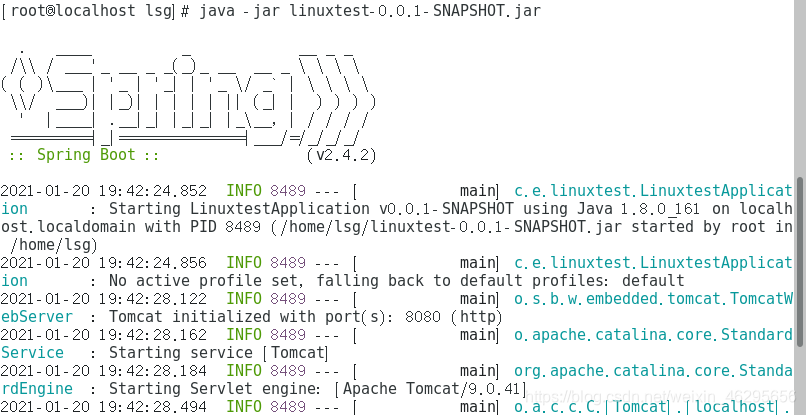
启动成功!我们先在虚拟机中的浏览器看看能不能访问成功吧。成功了。欧耶!
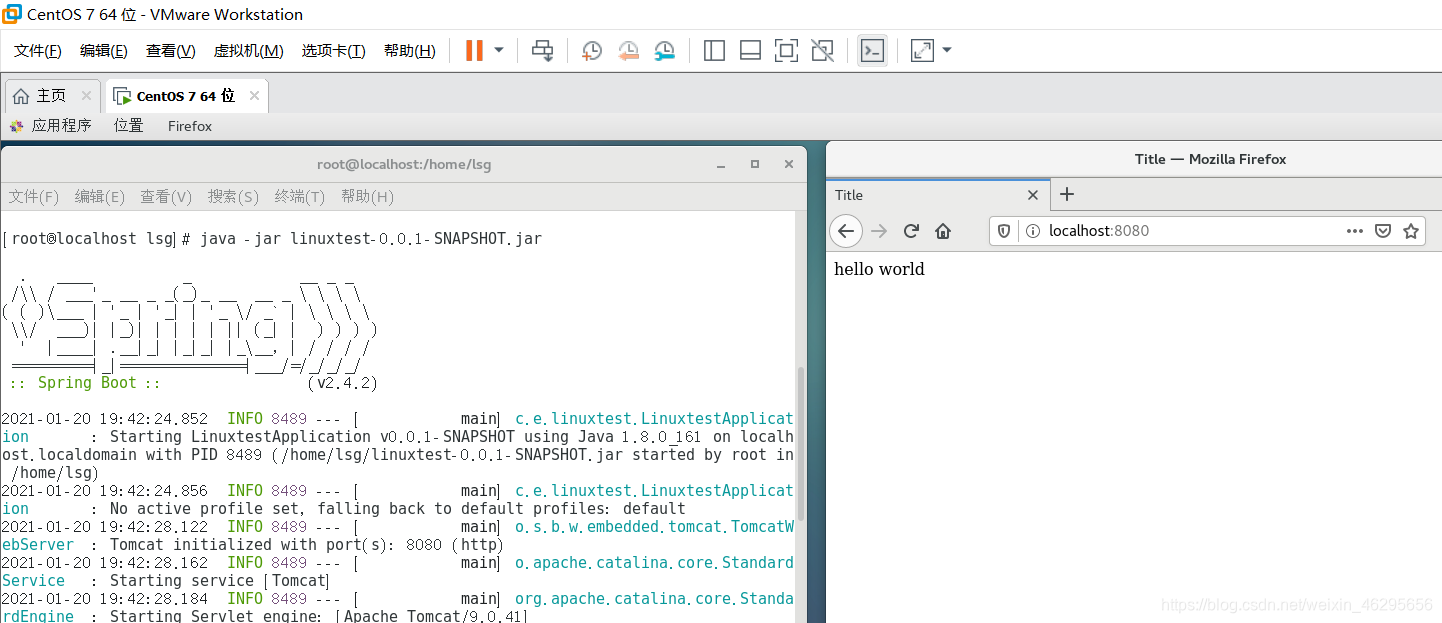
接下来看看公网能不能访问成功吧。成功了!
怎么查看自己的ip地址呢?简单。输入命令:ifconfig即可。( windows系统是ipconfig).。注意是ens33下的IP。
ifconfig
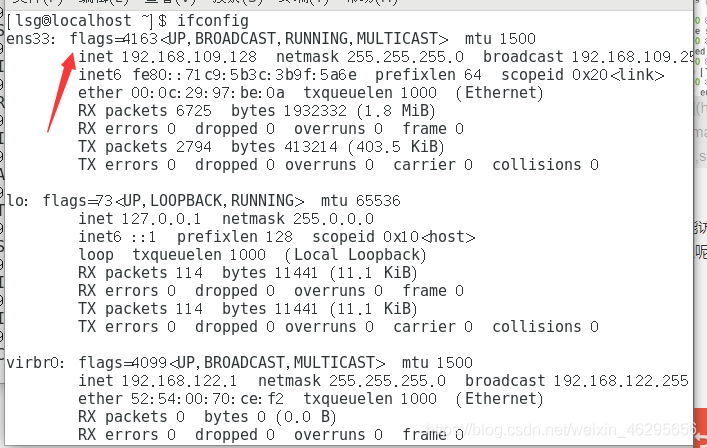
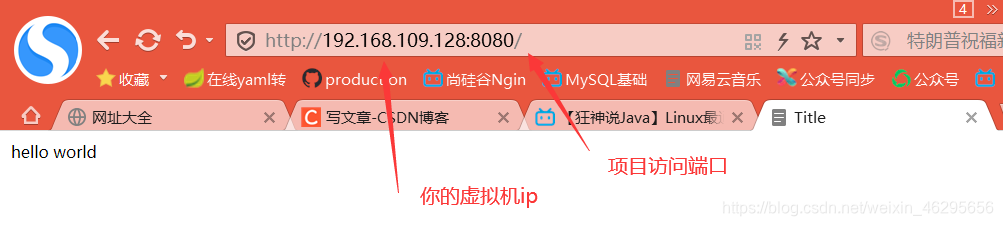
总之流程就是这样,慢慢摸索吧。
























 2182
2182











 被折叠的 条评论
为什么被折叠?
被折叠的 条评论
为什么被折叠?








